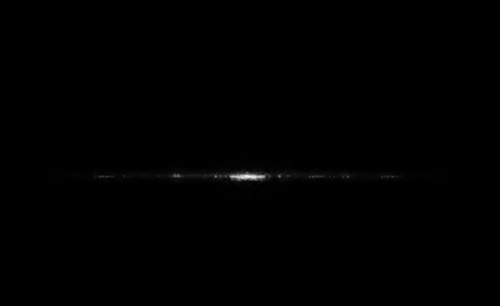如何设置pr滚动字幕
发布时间:2021年06月16日 15:31
对视频进行后期的编辑,不仅要对内容进行剪辑,有时还会增加一些特殊效果。为了大家能够看明白视频的内容,还会对视频进行添加字幕的编辑,pr有很多的编辑功能,小编今天带给大家的课程是如何设置pr滚动字幕。
1、首先我们打开软件,导入想要进行添加字幕的视频文件。
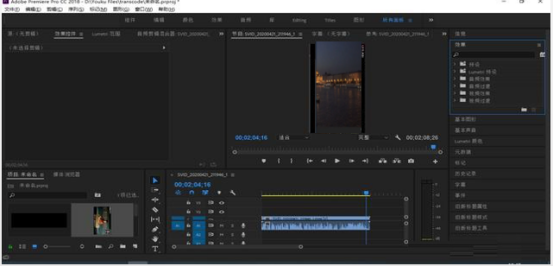
2、在pr监视框上方找到“字幕”选项,我们可以看到选项后有(无字幕)字样,我们点击左侧的基于当前字幕新建字幕就可以添加字幕。
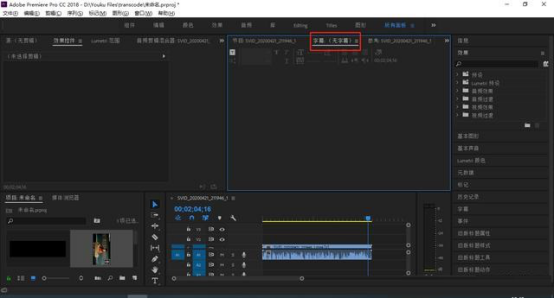
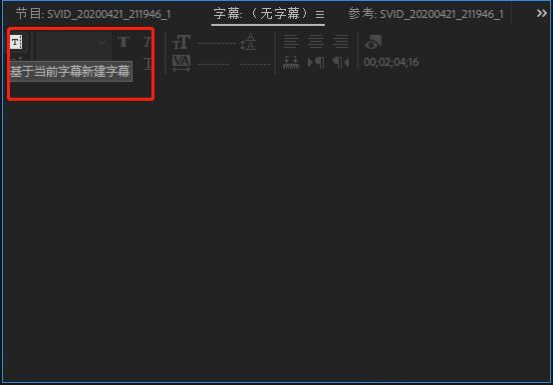
3、点击新建字幕后,会弹出新建字幕的地弹窗,如果添加的字幕较多的话建议把名称进行系统的设置。然后设置相关的参数,点击确定即可。

4、点击确定以后我们就可以在想要添加字幕的位置上进行添加了。

5、然后如果我们想要建立游动字幕的话,可以点击下图所示的标志,通过弹出的滚动、游动选项窗口进行相关的设置。要注意设置开始、结束于屏幕外。
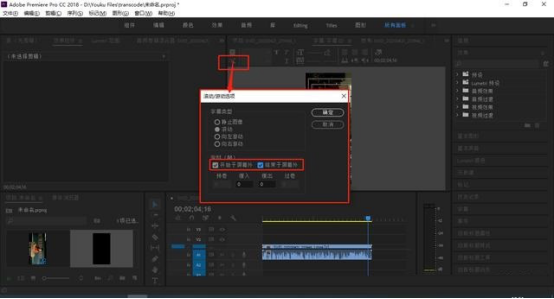
6、添加完字幕后,新建的字幕会出现在项目处,拖动到时间轴上即可。
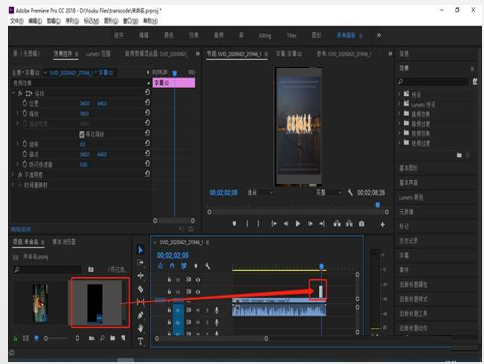
通过上边的操作演示,我们学习了如何设置pr滚动字幕,字幕的添加可以更准确的说明视频的内容,让大家对内容了解的更透彻,滚动字幕更多的应用在广告的大屏幕上,起到了很好的宣传作用。有需要的朋友可以跟着小编分享的内容学起来吧。
本篇文章使用以下硬件型号:联想小新Air15;系统版本:win10;软件版本:pr2018。